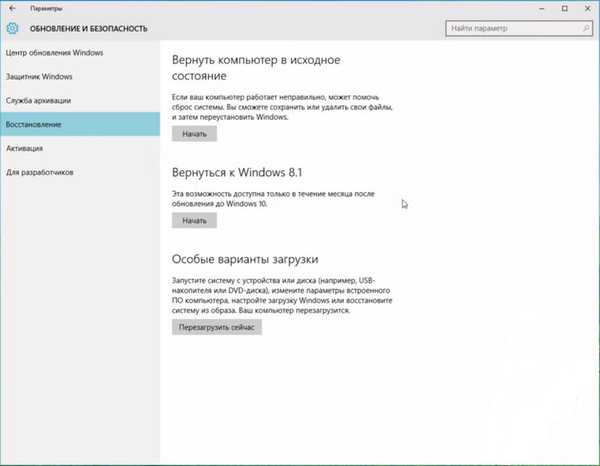Mnoho ľudí čakalo na vydanie nového operačného systému Windows 10. Po prečítaní informácií o zaujímavých skutočnostiach a príležitostiach ho väčšina používateľov chcela dostať na svoje elektronické zariadenie. Môžete to dosiahnuť bez zbytočného úsilia pomocou nástroja Media Creation Tool bootloadera systému Windows 10, ktorý pomôže legálne aktualizovať aktuálnu verziu systému na najnovšiu..
Je dôležité si uvedomiť, že iba vlastníci licencovaných verzií 7, 8 a 8.1 môžu nový operačný systém získať zadarmo na svojom počítači. Tí, ktorí majú pirátsku kópiu, budú musieť kúpiť kľúč na aktiváciu produktu. Vlastníci XP a Vista budú musieť dokončiť inštaláciu, pretože aktualizácia nie je možná.
obsah- Ako inovovať na Windows 10 pomocou pomôcky
- Ako vytvoriť bootovacie médium
- záver
Ako inovovať na Windows 10 pomocou pomôcky
Tí, ktorí sú odhodlaní nainštalovať Windows 10, budú musieť začať zálohovať všetky dostupné súbory. Preto určite nezmiznú a v prípade potreby ich možno kedykoľvek obnoviť. Mimochodom, ak sa počas inštalácie niečo pokazí, zálohovanie bude cestou z nepríjemnej situácie. Tiež, ak sa vám náhle nepáči chuť Windows 10, môžete sa rýchlo vrátiť k predchádzajúcej verzii.
Ako každý iný nástroj, nástroj na vytváranie médií bude potrebné stiahnuť najskôr. Môžete to urobiť na oficiálnej stránke spoločnosti Microsoft úplne zadarmo. Je veľmi dôležité neurobiť vo verzii chybu. K dispozícii sú 32-bitové a 64-bitové verzie. Musíte si stiahnuť ten, ktorý je aktuálne k dispozícii v počítači. Ak si stiahnete ďalšie, pravdepodobne sa program ani nespustí.
Teraz môžete spustiť nástroj na vytváranie médií. V prvom okne sa zobrazí výzva na aktualizáciu tohto počítača alebo na zaznamenanie inštalačného média. Teraz musíte vybrať aktualizáciu a spustiť automatické sťahovanie systému Windows 10.
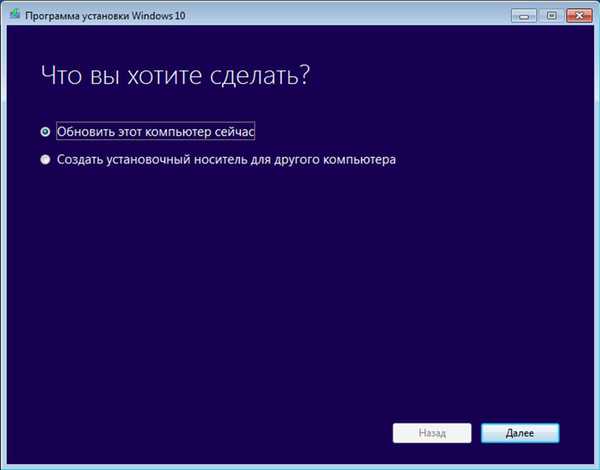
Po dokončení sťahovania sa zobrazí licenčná zmluva, ktorú musíte prijať, aby ste mohli pokračovať v procese inštalácie..
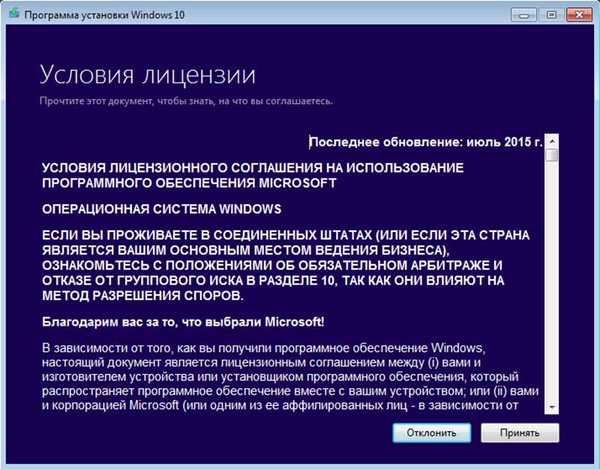
Nižšie sú uvedené tri možnosti:
- ukladanie osobných súborov a aplikácií - všetko zostáva, vrátane systémových nastavení a účtov;
- uloženie iba osobných súborov - všetko ostatné vrátane aplikácií sa odstráni;
- ušetriť nič - všetky informácie budú vymazané.

Každá osoba si môže vybrať položku, ktorá je pre jej prípad vhodná, a kliknúť na „Ďalej“. Zobrazí sa okno, v ktorom musíte skontrolovať správnosť vybratých nastavení. Mimochodom, aktualizovanú verziu vyberie samotný obslužný program na základe typu starého systému. Celkovo existujú tri možnosti: „Home“, „Pro“ a „Mobile“.
Druhá možnosť je určená iba pre mobilné telefóny a ďalšie dve sú určené pre osobné počítače. Ťažko povedať, ktorý z nich je lepší, pretože všetko závisí od potrieb konkrétnej osoby.
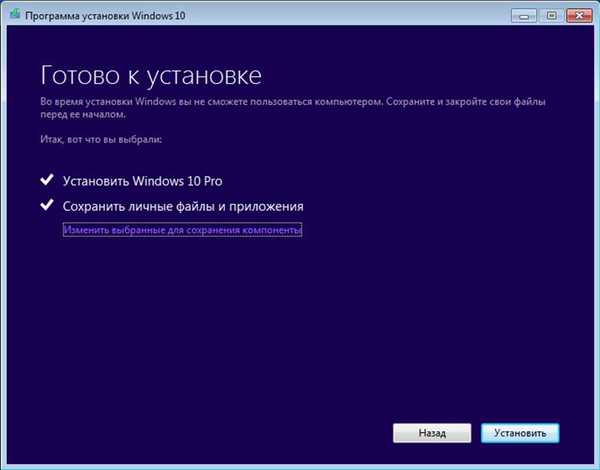
Ak je všetko v poriadku, musíte kliknúť na tlačidlo „Inštalovať“. Otvorí sa obrazovka, ktorá ukazuje, koľko percent postupu už bol dokončený..
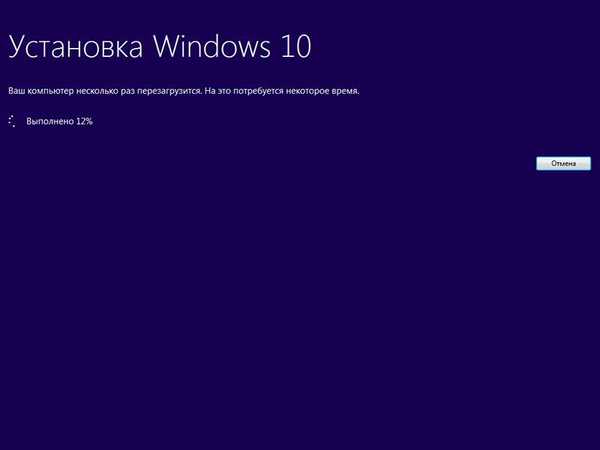
Teraz môžete inštaláciu zrušiť, aj keď sa náhle niečo pokazilo. Je dôležité presne sa rozhodnúť, či je potrebné vykonať inováciu na systém Windows 10 a potom sa stratí možnosť návratu k predchádzajúcej verzii.
Ak nič nezrušíte, počítač sa nakoniec reštartuje a spustí sa inštalácia, ktorá nebude fungovať.
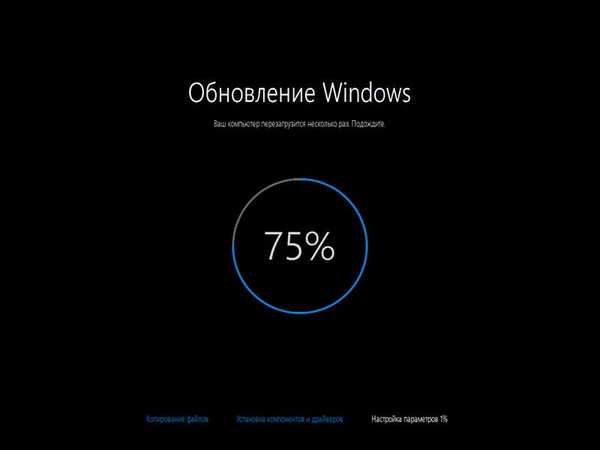
Po jeho skončení sa používateľ presúva na úvodnú obrazovku, kde budete musieť zadať heslo pre systémový profil, ak existuje..
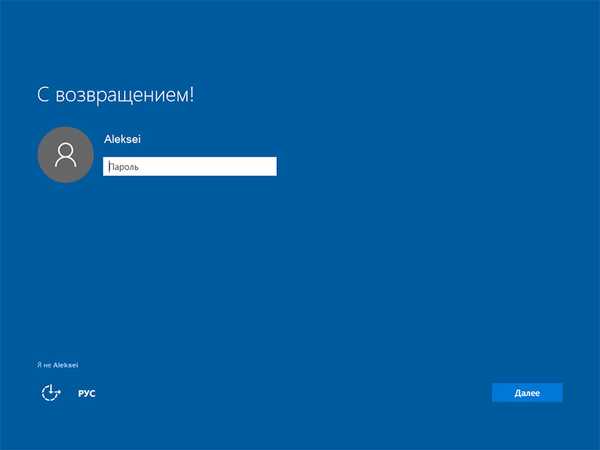
Ďalej budete musieť upraviť nastavenia podľa svojich potrieb alebo nechať štandardné nastavenia (druhá možnosť sa odporúča ľuďom, ktorí dobre nepoznajú počítač).
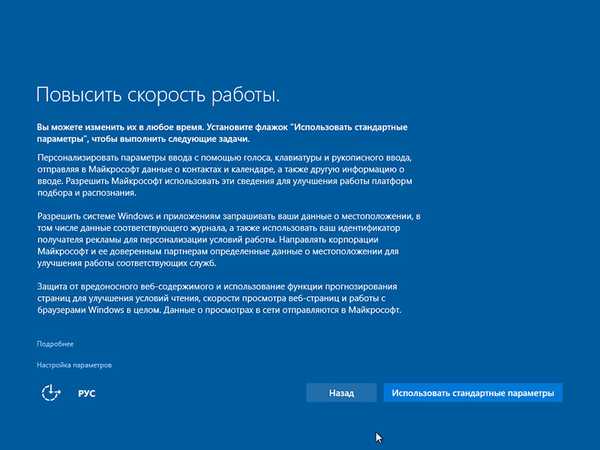
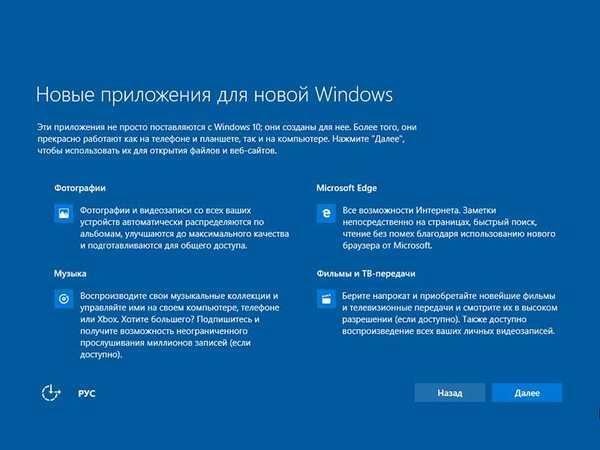
Môžete si prečítať informácie o nových aplikáciách a nakoniec prejsť na plochu systému Windows 10.
Proces aktualizácie tu však nekončí. Samozrejme môžete okamžite začať používať najnovší systém, ale je lepšie skontrolovať, či je aktivovaný.
Ak to chcete urobiť, prejdite na „Nastavenia“ - „Aktualizácia a zabezpečenie“ - „Aktivácia“. Ak systém Windows nie je aktivovaný, bude to uvedené. V tomto odseku môžete voliteľne zmeniť kód Product Key.
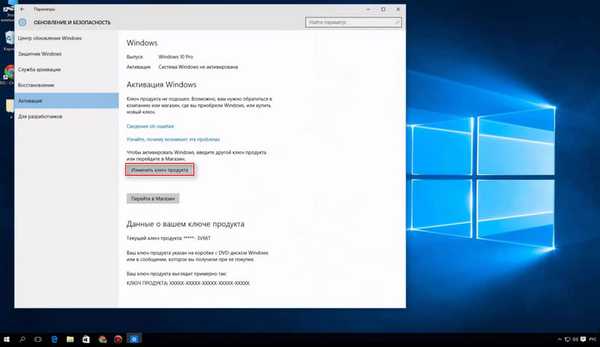
Môže sa ukázať, že nový systém sa mu nepáči a chce sa vrátiť k starej známej verzii. Podobná funkcia je k dispozícii iba do jedného mesiaca od okamihu inštalácie. Upozorňujeme, že výsledky obnovy nie sú ani zďaleka ideálne a môžu viesť k nesprávnym funkciám alebo strate údajov.. Preto sa odporúča, aby ste pred inštaláciou vytvorili zálohu.
Tí, ktorí sú ochotní riskovať, môžu ísť do „Možnosti“ - „Aktualizácia a bezpečnosť“ - „Obnova“. V okne, ktoré sa otvorí, budete musieť vybrať možnosť „Návrat do systému Windows 7 alebo 8“..
Ako vytvoriť bootovacie médium
Ak chcete, môžete si vytvoriť inštalačné médium pre iné elektronické zariadenie aktiváciou funkcie rovnakého mena v inštalačnom programe a kliknutím na „Ďalej“..
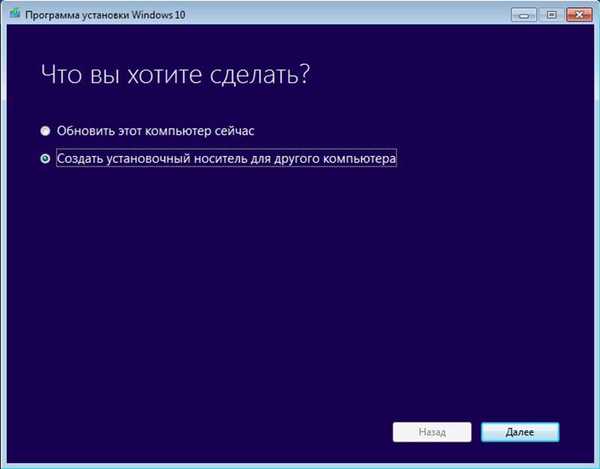
Tu budete musieť nezávisle zvoliť požadovaný jazyk, vydanie a architektúru. Je veľmi dôležité, aby jazyk a hodnosť pôvodného systému a nového systému boli rovnaké. Faktom je, že 32-bitový operačný systém nie je možné upgradovať na 64-bitový, ani nemôže zmeniť jazyk. Ak chcete nainštalovať ďalší jazykový balík, môžete to urobiť okamžite po aktualizácii, ale nie v procese.
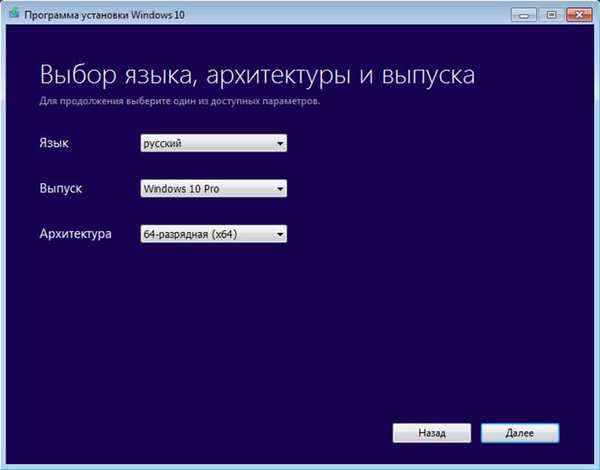
Po výbere všetkých parametrov musíte určiť formát média, na ktoré sa bude inštalačný balík sťahovať. Môže to byť buď flash karta alebo pevný disk, alebo ISO obraz disku.
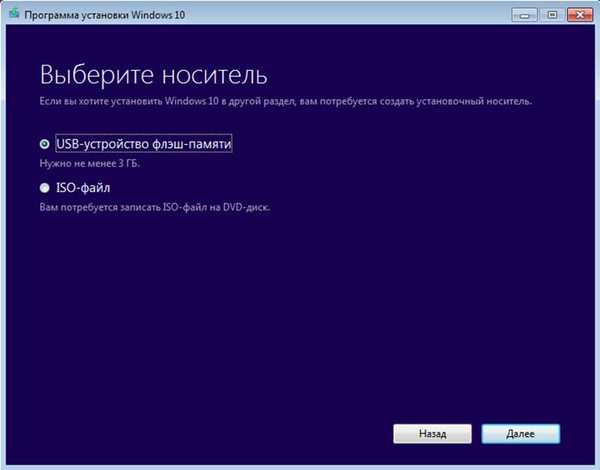
Ak vyberiete prvú možnosť, budete musieť špecifikovať konkrétne zariadenie. Mimochodom, všetky údaje na jednotke Flash sa vymažú, a to sa musí zohľadniť.
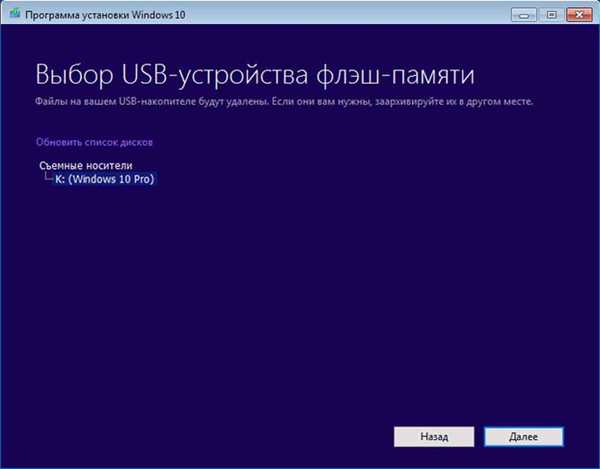
Ak vyberiete ISO, budete musieť zadať miesto uloženia. Potom musíte počkať, kým sa súbory nestiahnu a záznam sa neuskutoční na médium.
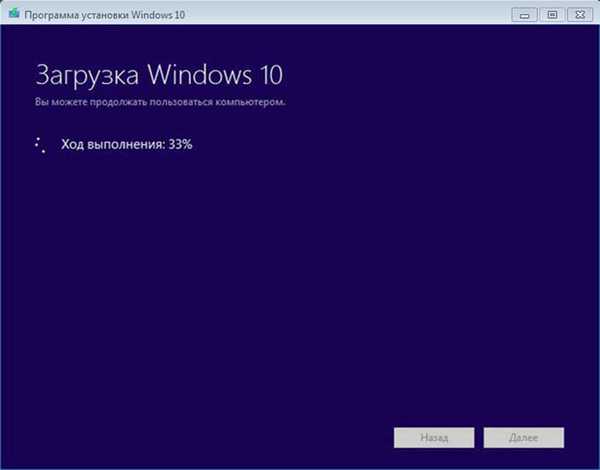
Môže to trvať asi 30 minút alebo viac..
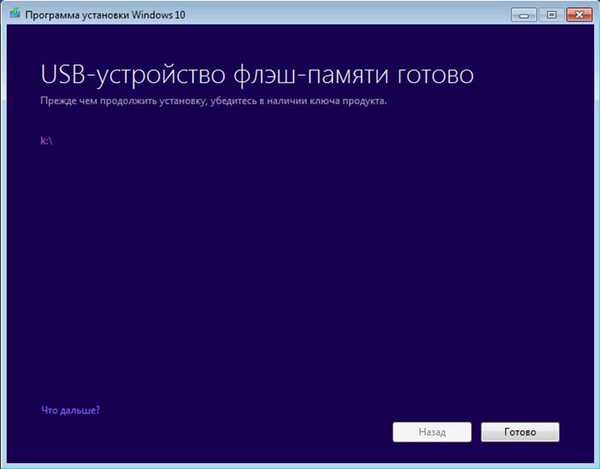
Ak je proces úspešne dokončený, dostanete s distribučnou súpravou zavádzacie médium. Môžete ho okamžite vložiť do požadovaného počítača a spustiť inštaláciu pomocou súboru "setup.exe". Budete musieť zopakovať všetky rovnaké kroky, ktoré boli opísané vyššie. Aktualizácia bude úspešná, ak budú všetky parametre nastavené správne.
Je dôležité si uvedomiť, že nástroj na vytváranie médií nie je schopný aktualizovať podnikové verzie, ako aj XP a Vista. Pre nich je možná iba čistá inštalácia, to znamená úplná demolácia nainštalovaných programov a údajov. Jeho mínus je nielen to, že všetky súbory a nastavenia sa stratia, ale aj potreba zadať aktivačný kľúč produktu.
záver
Aktualizácia systému na systém Windows 10 bude tým správnym riešením pre ľudí, ktorí aktívne používajú svoj počítač a uprednostňujú najnovšiu verziu operačného systému. Iné sa nemusia ponáhľať s inštaláciou, pretože 7. a 8. verzia systému Windows fungujú stabilne av súčasnosti sa nepovažujú za zastarané. Ak chcete aktualizáciu vykonať aj naďalej, je vhodné najskôr si vytvoriť záložné kópie všetkých údajov. V budúcnosti to pomôže vyhnúť sa chybám a problémom, najmä ak boli parametre inštalácie zadané nesprávne..
Podľa recenzií ľudí sa nová verzia OS ukazuje celkom dobre, aj keď existujú nedostatky. Postupom času sa všetky problémy vyriešia, ale zatiaľ sa s nimi musíte vysporiadať a zoznámiť sa s Windows 8. (Autorom článku je Sergey Grinev.)